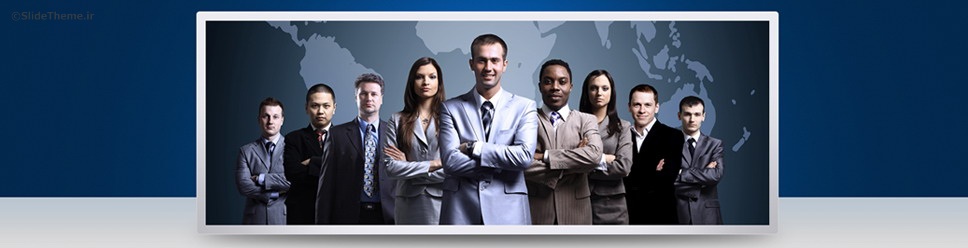تذکر: در این مرحله شما با محیط کار سایت Neobux آشنا میشوید و قبل از آن باید مرحله اول را طی کرده باشید و اکانت Neobux بسازید. اگر اکانت نساخته اید به مرحله اول برگردید و با آموزش اکانت Neobux خود را بسازید:
مرحله اول(ساخت اکانت Neobux به صورت تصویری و گام به گام) کلیک کنید!
ورود به اکانت NeoBux :
حالا که شما یه حساب توی NeoBuxدارین میتونین شروع به استفاده از اون کنین.برای اینکار اول باید وارد حسابتون بشین پس روی  بالای صفحه کلیک کنین یا مستقیما از اینجا وارد بشین.
بالای صفحه کلیک کنین یا مستقیما از اینجا وارد بشین.
(اگر حساب Neobux ندارید برای یادگیری روش ساخت کلیک کنید)
حالا به این صفحه هدایت میشین :
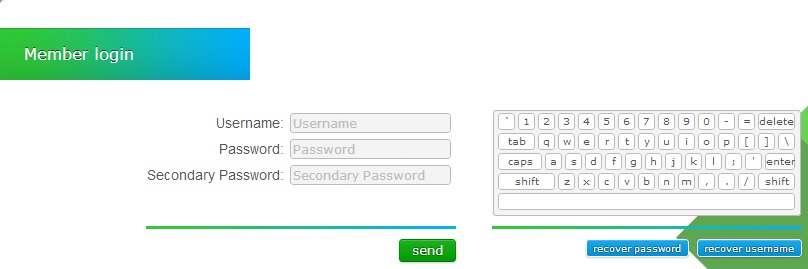
Username : یوزر نیمی رو که موقع ثبت نام انتخاب کردین رو وارد کنین.
Password : پسوردی رو که موقع ثبت نام انتخاب کردین رو وارد کنین.
Secondary Password: بار اول که وارد اکانت میشیم و تا زمانی که یک پسورد ثانویه انتخاب کنیم مهمه که این فیلد خالی بمونه.
حالا روی  کلیک کنین تا وارد اکانتتون بشین.
کلیک کنین تا وارد اکانتتون بشین.
آموزش کامل محیط کاربری NeoBux :
پس از ورود به محیط کاربری وقت اون رسیده تا با بخشهای مختلف محیط کاربری آشنا بشیم.
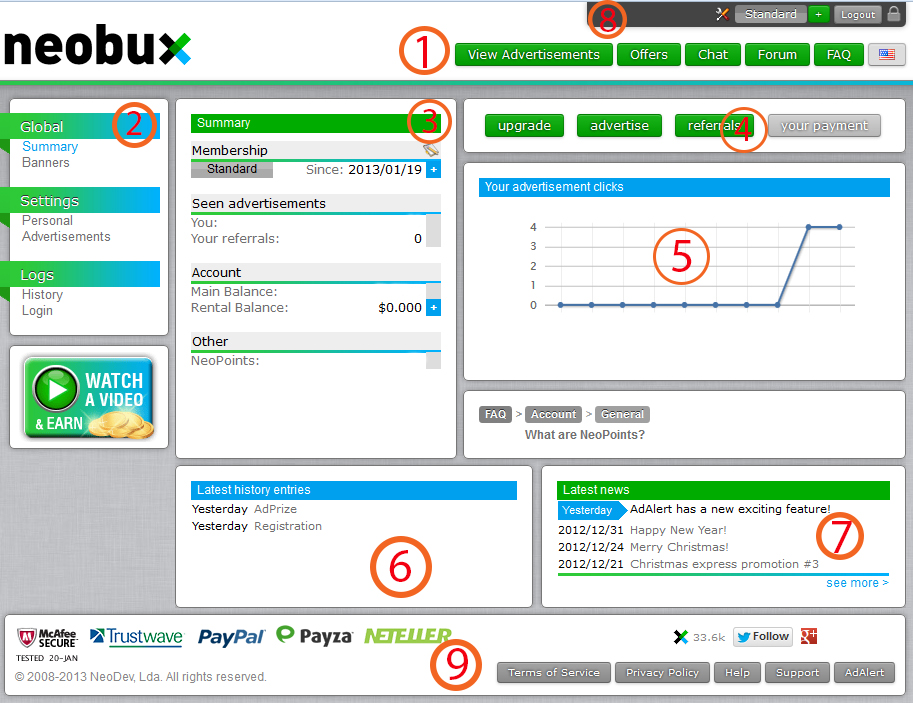
بخش اول(بالای صفحه) :

1. View Advertisements: با کلیک روی این بخش تبلیغاتی که باید روش کلیک کنین نمایش داده میشه.در مورد نحوه دیدن تبلیغات در مراحل بعدی توضیح داده شده.
*وقتی تبلیغی برای کلیک کردن وجود داشته باشه یه سری عدد کنار View Advertisement نشون میده که تعداد تبلیغات موجود برای کلیک هست ، تعداد تبلیغات با توجه به نوع اکانتتون بین 4 تا 15 متغیر است ، حداقل تعداد تبلیغ برای اعضای استاندارد 4 تا و برای اعضای طلایی 12 تاست ،این تبلیغات هر 24 ساعت ریست میشن ولی تو طول روز هم یه سری تبلیغ اضافی قرار میگیره که میتونین روی اونا هم کلیک کنین.
*شما هر روز باید حداقل 4 تا تبلیغ رو ببینین تا روز بعد از کلیکهای زیر مجموعه هاتون سود ببرین.
2. Logout : برای خروج از محیط کاربری روی این قسمت کلیک کنین.
3. Chat : در اینجا شما میتونین با افراد آنلاین چت کنین و سوالاتی که براتون پیش میاد رو بپرسین.این بخش تا موقعی که حداقل روی 250 تا تبلیغ کلیک نکرده باشین فعال نمیشه.
4. Forum: در این بخش افراد با ملیتها و زبانهای مختلف میتونن با هم بحث کنن ، سوالاتشون رو بپرسن ، موفقیتهاشون توی این سایت رو به هم نشون بدن و کلا هر جور بحثی که به این سایت مربوط بشه توی این فروم انجام میشه .این بخش هم برای فعال شدن نیاز به 250 تا تبلیغ داره.
5.FAQ : این بخش بخش پرسش و پاسخه که یه سری از معمولترین سوالهایی که اکثر افراد مبتدی باهاش مواجه میشن قرار گرفته.
6.offers: در این بخش به شما کارهایی از قبیل Minijob و... میدهند که هرکدام وظیفه ای به شما میدهند که اگر شما آن هارا انجام دهید به شما امتیاز یا سنت داده میشه.
نکته: آموزش کامل استفاده از minijob ها و کسب درآمد، در وبلاگ موجود میباشد
بخش دوم :
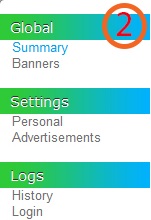
1. summary: با کلیک روی این قسمت اطلاعات کلی اکانت شما مثل در آمد شما ، تعداد کلیکهای شما و زیر مجموعه هاتون ، نوع حسابتون و ... نشون داده میشه.تو بخش سوم بیشتر در مورد جزئیات این قسمت توضیح میدم.
2. Banners : در این قسمت انواع بنر یا لینک زیر مجموعه گیری شما قرار میگیره که میتونین برای زیر مجموعه گیری مستقیم یکیش رو انتخاب و تو ی سایت یا وبلاگتون قرار بدین.البته حتما نباید از این بنرها استفاده کنین ولی بخش عمده ای از درآمدتون رو میتونین از زیر مجموعه های مستقیم بدست بیارین.
3. Personal: در این بخش تیظیمات اکانتتون شامل ایمیل ،ایمیل AlertPay/payPal (که گفته بودم میتونین بعد از ثبت نام تغییرش بدین) ،پسورد ، پسورد ثانویه که بهتره برای امنیت بیشتر ازش استفاده کنین ، تنظیماتی مربوط به فروم و یه سری تنظیمات دیگه که واضحن و نیازی به توضیح ندارن قرار میگیره.
4. Advrtisements: اگه سایت یا وبلاگی دارین میتونین تبلیغش رو توی این قسمت قرار بدین که تعرفه هاش رو هم نوشته.
5. Golden Pack : در این بخش تنظیمات عضوهای طلایی و اطلاعات مربوط به آپگرید اکانتشون قرار داره(محیط کاربری اعضای استاندارد این بخش رو نداره) .
6. Direct : در این قسمت زیر مجموعه های مستقیمتون و اطلاعاتی مثل تعداد کلیکشون در روز و ... قرار گرفته.(اگه زیر مجموعه فعال نداشته باشین این بخش براتون وجود نداره) .
7. Rented : اطلاعات زیر مجموعه هایی که اجاره کردین تو این بخش قرار میگیره.
9. History : در این بخش تاریخچه اکانتتون از زمان ایجاد تا حالا رو شامل زمان ایجاد اکانت ، زمان اجاره و تعداد زیرمجموعه های اجاره ای ، برداشتهایی که از حساب کردین و ... قرار میگیره.
10. Login : تاریخچه ی ورود و خروجتون به سایت رو نشون میده.
بخش سوم(در این بخش جزئیات اکانتتون که شامل موارد زیر میشه قرار میگیره). :
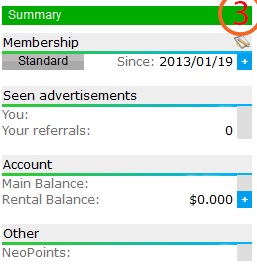
1. Since : تاریخ ایجاد اکانتتون رو نشون میده.
2. Type : نوع اکانتتون(استاندارد ، طلایی یا ...)
3. Rented : تعداد زیرمجموعه های اجاره ایتون(اگر زیرمجموعه نداشته باشید این قسمت برای شما وجود نداره)
4. Direct : تعداد زیرمجموعه های مستقیمتون(اگر زیرمجموعه نداشته باشید این قسمت برای شما وجود نداره)
5. You : تعداد تبلیغاتی که شما مشاهده کردین
6. Your Referrals : تعداد تبلیغاتی که زیرمجموعه هاتون اعم از مستقیم و غیر مستقیم مشاهده کردن (زیر مجموعه های مستقیم و غیر مستقیم و نوع اکانتهای موجود رو تو مراحل بعدی کامل براتون توضیح داده شده) .
7. Main Balance : مقدار پولی که شما تو حسابتون دارین
8. Rental Balance : موجودی اجاره تو این قسمت قرار داره(یعنی مقدار پولی که برای خرید زیر مجموعه و تعویض زیر مجموعه های غیر فعال استفاده میشه که میتونین از روشهای مختلف مثل واریز از حساب آلرت پی یا با استفاده از Main Balance تون این موجودی رو افزایش بدین) .
9. Received : مقدار پولی که از حسابتون برداشت کردین( تا زمانی که از حساب خود برداشت نکرده اید این قسمت نشان داده نمیشود)
10. Direct Purchases : مقدار پولی که از Main Balance تون برای اجاره زیر مجموعه یا تبلیغات ، به حساب اجاره یا حساب تبلیغاتتون انتقال دادین (در اصل مقدار پولی که از حسابتون خرج کرده اید) .
11. Exposure Clicks : نشانگر تعداد کلیکهایی هست که شما برای تبلیغاتی که در سایت قرار داده اید دریافت کرده اید(این بخش برای کسایی هست که به ازای گذاشتن تبلیغاتشون تو این سایت هزینه ای به سایت پرداخت کردن و تعدادی کلیک خریده اند) .
بخش چهارم :

1.Upgrade : با این دکمه میتونین اکانتتون رو ارتقا بدین مثلا از استاندارد به طلایی و بعد به زمرد یا حتی مستقیما به زمرد یا نهایی
2. Advertise : به کمک این دکمه میتونین تو این سایت تبلیغات کنین
3. Referrals : جهت اجاره نفرات میتوانید از این دکمه استفاده کنید(اما باید حساب شما بیشتر از 0.6$ داشته باشد.اگر 0.6$ دریافت کردید به هیچ وجه نفرات نخرید در مراحل بعدی به شما کامل توضیح میدهیم چه کاری کنید تا حساب بیشتر از آن خود کنید) .
4. Your Payment : اگر این دکمه سبز باشه شما به حداقل پرداخت رسیده اید و میتونین پولتون رو برداشت کنین.در حال حاضر حداقل پرداخت تو این سایت 2$ هست که به محض درخواست و در عرض چند ثانیه به حسابتون واریز میشه.
بخش پنجم :
در این نمودار تعداد کلیک های روزانه شما به زمان محلی و زمان سرور نشون داده میشه
بخش ششم :
در این قسمت آخرین تاریخچه اکانتتون مثل اجاره ها ، پرداخت ها ، برداشتها و ... نشون داده میشه
بخش هفتم :
در این قسمت جدیدترین امکانات اضافه شده به سایت و اخبار اخیر قرار میگیره.
بخش هشتم :
در این بخش نوع اکانتتون نشون داده میشه مثل: (logout)همچنین میتونید ازاین بخش از حساب خود خارج شوید Standard ,Golden ,Ultimate,…
همچنین میتوانید از این بخش اکانت خودتون رو آپگرید یا قفل کنید
بخش نهم:
در این قسمت میتوانید از طریق Help کمک بگیرید(برای مشکلات) ساپورت یا Support هم که برای مطرح کردن سوالاتتون و گزارش ایجاد خرابی و یا... میباشد. terms of service و privcy plicy هم قوانین سایت و توضیحات و... هستش.adalert هم برنامه ای مفید است که روی مرورگرتون نصب میشه و زمانیکه شما از سایت های دیگه بازدید میکنید و از اضافه شدن تبلیغات بی خبرید این برنامه به شما هشدار میدهد که تبلیغی اضافه شده
خب تا الان با خواندن مطالب بالا و مرحله اول میبایست با محیط کار سایت Neobux آشنا شده باشید اما هنوز باید اطلاعات بیشتری برای کسب درآمد بدست بیاورید.